So entfernen Sie Duplikate in Excel
Bevor Daten in einem Excel-Arbeitsblatt analysiert und visualisiert, es muss aufgeräumt werden. Eine dieser Bereinigungsaufgaben besteht darin, doppelte Daten zu finden und zu entfernen. Es gibt mehrere Möglichkeiten, diese Bereinigungsaufgabe auszuführen. Erfahren Sie, wie Sie Duplikate in Excel mit den Tools zum Entfernen von Duplikaten und Filtern löschen. Wählen Sie dann diejenige aus, die für Sie und die Daten in Ihrem Arbeitsblatt am besten geeignet ist.
Die Anweisungen in diesem Artikel gelten für Excel für Microsoft 365, Excel 2019, Excel 2016 und Excel 2013.
Markieren Sie doppelte Daten in einem Excel-Arbeitsblatt
Wenn Sie nur doppelte Daten in einem Arbeitsblatt anzeigen möchten, markieren Sie die Daten mithilfe der bedingten Formatierung. Wenn Sie dann entscheiden, dass Sie die Daten nicht benötigen, löschen Sie die doppelten Zeilen.
-
Markieren Sie die Daten, die Sie nach Duplikaten durchsuchen möchten. Fügen Sie keine Überschriften ein.
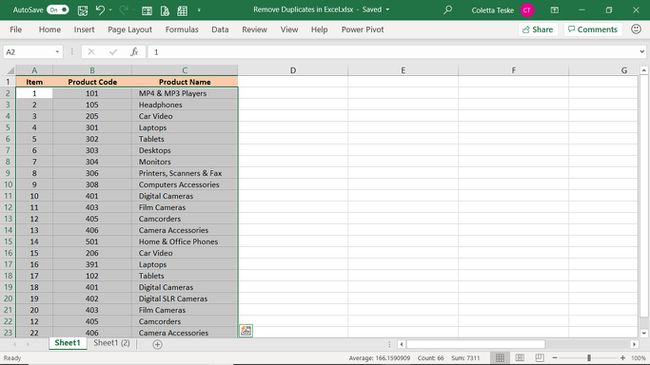
Um Daten in einem Arbeitsblatt hervorzuheben, wählen Sie die obere linke Datenzelle aus, halten Sie. gedrückt
Schicht, und wählen Sie dann die untere rechte Datenzelle aus. Wähle aus Heim Tab.
-
In dem Stile Gruppe, wählen Bedingte Formatierung.
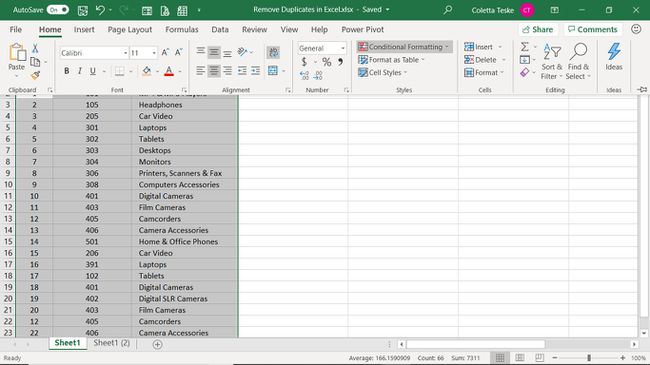
-
Auswählen Regeln zum Hervorheben von Zellen > Doppelte Werte.
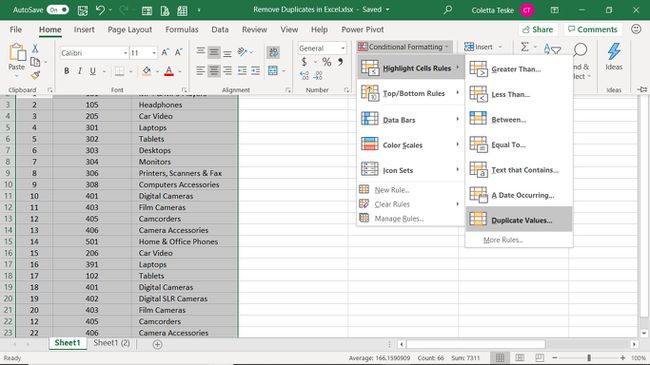
-
In dem Doppelte Werte Dialogfeld, wählen Sie die Werte mit Dropdown-Pfeil und wählen Sie die Füll- und Textfarbe aus, um doppelte Zeilen hervorzuheben.
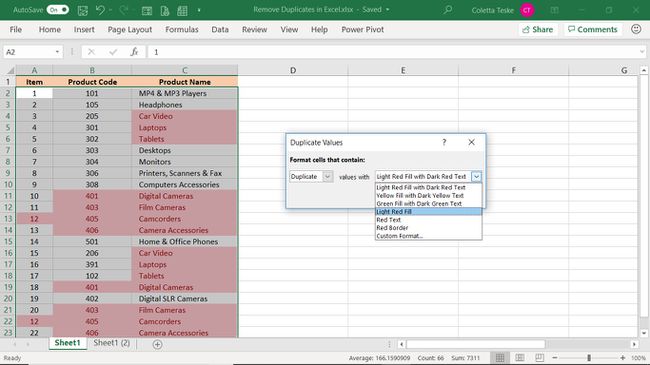
-
Auswählen OK.
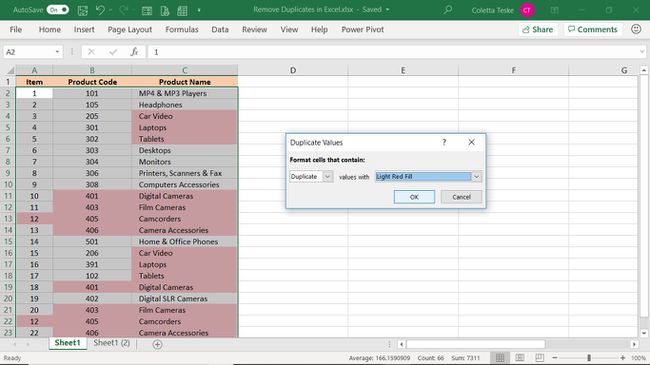
-
Zellen, die in anderen Zellen einen doppelten Wert aufweisen, werden hervorgehoben.
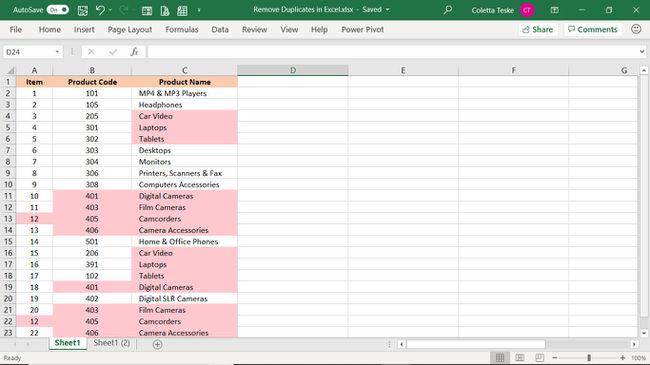
Um doppelte Zeilen in Excel zu entfernen, wählen Sie eine markierte Zeile aus, wählen Sie die Heim Registerkarte, dann wählen Sie Löschen > Blattzeilen löschen. Oder verwenden Sie das Tool zum Entfernen von Duplikaten oder das Tool Filter, um Excel zu deduplizieren.
Entfernen Sie doppelte Zeilen in Excel schnell
Excel kann automatisch Datenzeilen entfernen, die in jeder Spalte identische Informationen enthalten. Dies ist eine schnelle Möglichkeit, ein Arbeitsblatt zu bereinigen.
Durch das Entfernen doppelter Zeilen werden die Daten dauerhaft gelöscht. Erstellen Sie eine Kopie des Arbeitsblatts, bevor Sie Änderungen vornehmen.
So verwenden Sie das Datenwerkzeug Duplikate entfernen, um doppelte Zeilen aus einem gesamten Arbeitsblatt zu entfernen:
-
Wählen Sie eine beliebige Zelle im Dataset aus.
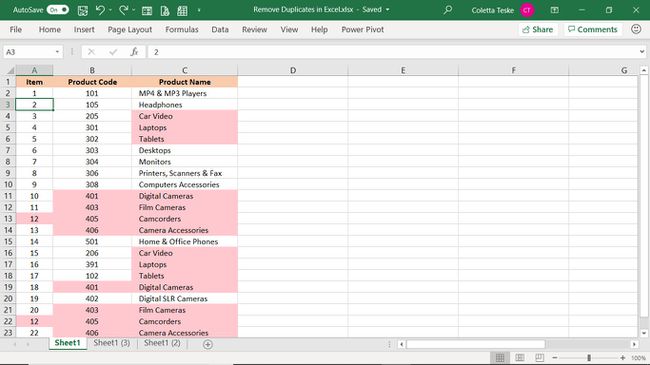
Wähle aus Daten Tab.
-
In dem Datentools Gruppe, wählen Duplikate entfernen.
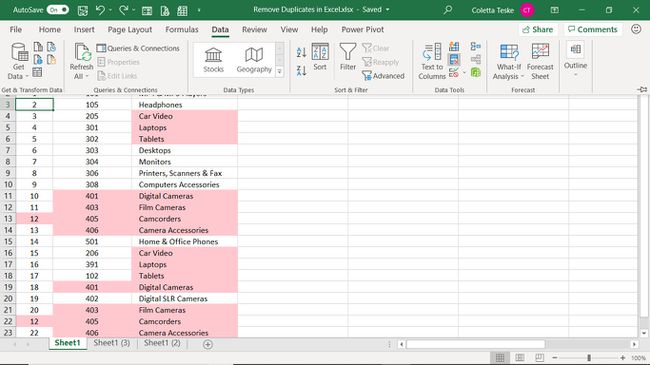
In dem Duplikate entfernen Dialogfeld, wählen Sie Wählen Sie Alle.
Wähle aus Meine Daten haben Header Kontrollkästchen, wenn das Arbeitsblatt Spaltenbeschriftungen hat.
-
Auswählen OK.
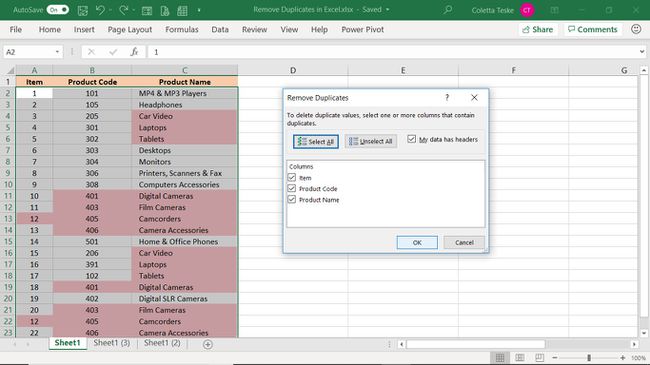
-
Wählen Sie in der Meldung, die die Anzahl der entfernten doppelten Werte und die Anzahl der verbleibenden eindeutigen Werte anzeigt, OK.
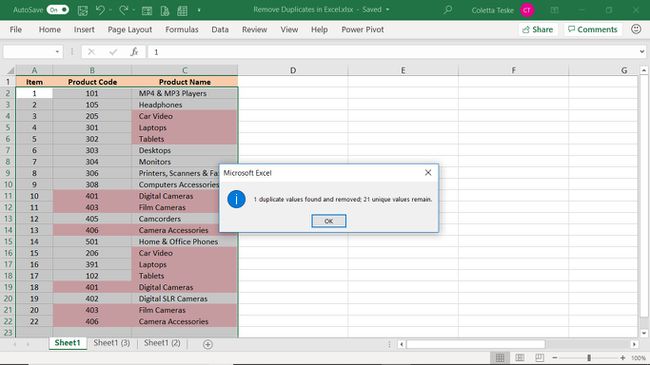
-
Alle identischen Zeilen werden mit Ausnahme der ersten Instanz einer doppelten Zeile entfernt.
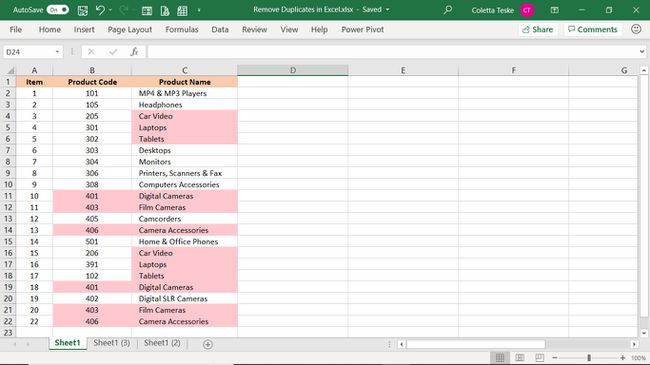
Wenn die doppelten Zeilen nicht wie erwartet gelöscht wurden, drücken Sie Strg+Z um die Änderungen am Arbeitsblatt rückgängig zu machen.
Eliminieren Sie Duplikate in Excel mit dem gleichen Wert in den angegebenen Spalten
Sie können auch das Werkzeug Duplikate entfernen verwenden, um Zeilen mit demselben Wert in angegebenen Spalten zu löschen.
-
Wählen Sie eine beliebige Zelle im Dataset aus.
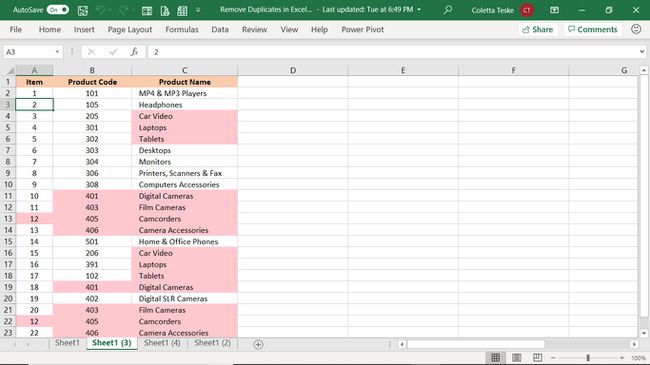
Wähle aus Daten Tab.
-
In dem Datentools Gruppe, wählen Duplikate entfernen.
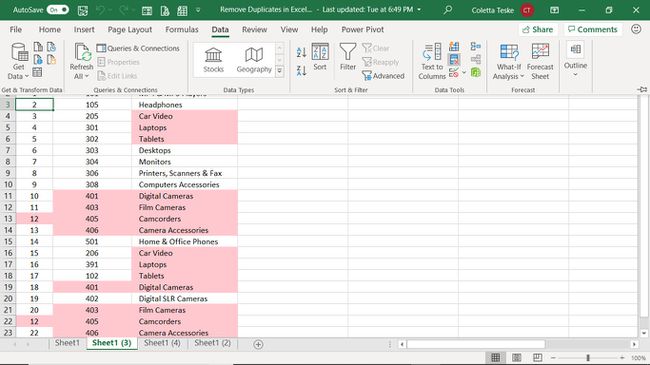
In dem Duplikate entfernen Dialogfeld, wählen Sie Alles wiederufen.
Aktivieren Sie das Kontrollkästchen neben jeder Spalte, in der Sie nach Duplikaten suchen möchten. Die Daten in allen ausgewählten Spalten müssen dupliziert werden, damit die Zeile gelöscht wird.
Wenn Ihr Arbeitsblatt Spaltenüberschriften enthält, wählen Sie die Meine Daten haben Header Kontrollkästchen.
-
Auswählen OK.
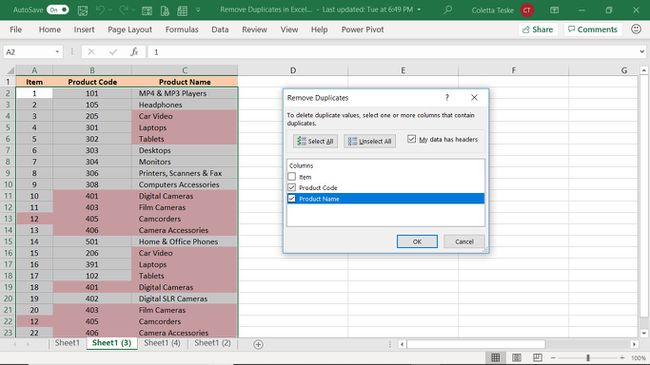
-
Wählen Sie im Bestätigungsdialogfeld OK.
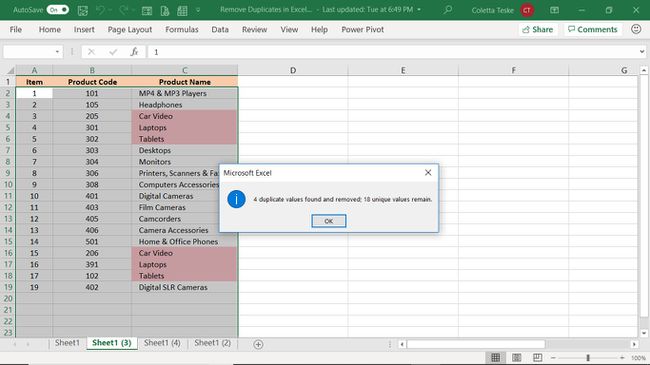
-
Excel entfernt alle Zeilen, die dieselben Informationen in den ausgewählten Spalten enthalten, mit Ausnahme der ersten Instanz eines doppelten Datensatzes.
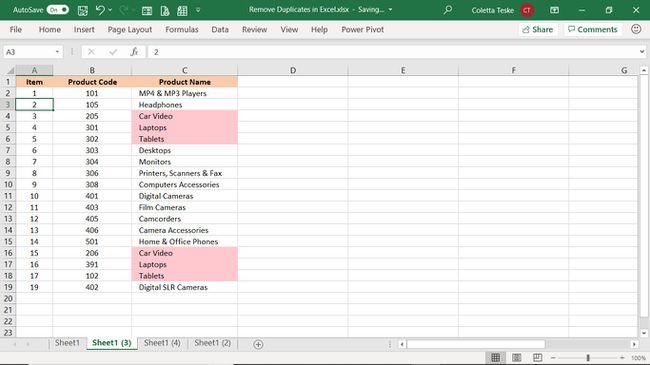
So löschen Sie Duplikate in Excel mit Filtern
Eine andere Möglichkeit, doppelte Daten zu entfernen, besteht darin, die Daten nach eindeutigen Werten zu filtern. Bei dieser Methode werden die doppelten Zeilen nicht gelöscht, die doppelten Werte werden vorübergehend ausgeblendet.
So filtern Sie ein Excel-Arbeitsblatt, um nur eindeutige Werte anzuzeigen:
-
Wählen Sie eine beliebige Zelle im Dataset aus, um das gesamte Arbeitsblatt zu filtern. Oder wählen Sie die zu filternden Daten aus.
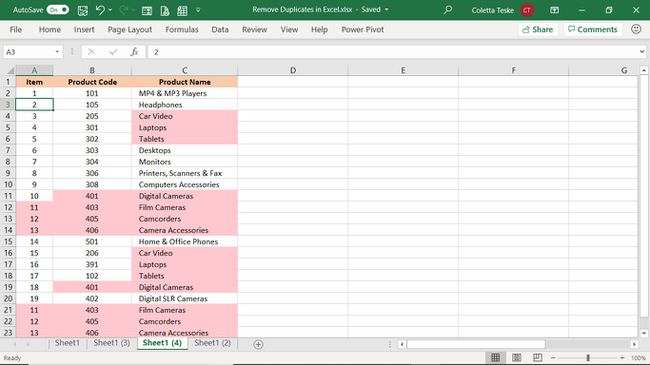
Wähle aus Daten Tab.
-
In dem Sortieren & filtern Gruppe, wählen Fortschrittlich.

-
In dem Erweiterter Filter Dialogfeld, wählen Sie die Nur eindeutige Datensätze Kontrollkästchen.
Um die gefilterten Ergebnisse in einem anderen Arbeitsblatt zu speichern, wählen Sie An einen anderen Ort kopieren.
-
Auswählen OK.
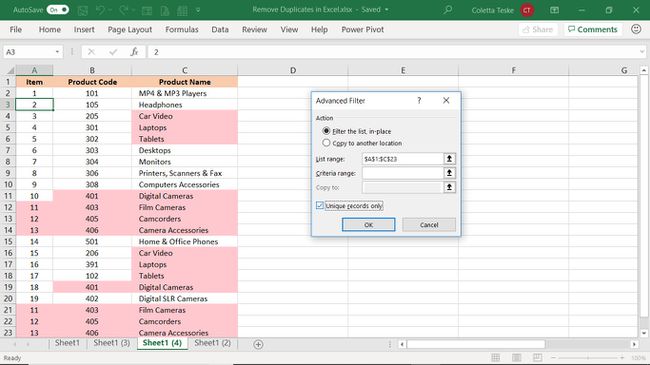
-
Die Duplikate werden entfernt.
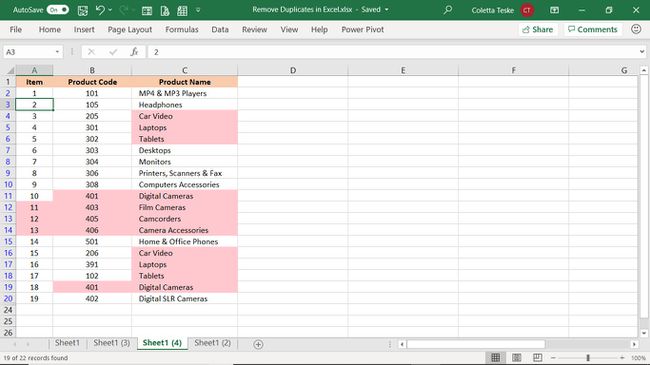
Um den Filter zu löschen und die Originaldaten anzuzeigen, wählen Sie die Heim Registerkarte > Sortieren & filtern > Klar.
